
各位好啊,最近有很多讀者私信我:PPT教程太難了,做不出來呀,能不能介紹一點簡單的小技巧?
關於這個問題我也想了很久,所以,今天,就來大家分享一些能快速復制的小技巧。

這篇文章,推薦幾個實用的封面版式,讓你看完就會有所收穫!
首先,可以思考一下,PPT中的封面可以怎麼做呢?
第一種:全圖型封面
其實,全圖型封面是最好完成的,找到一張不錯的圖片,然後直接把標題文案放上去就可以了~
比如,這份支付寶發布會PPT的封面:

找了一張炫酷的背景圖,然後把標題文案合理的分佈在頁面上,就可以了!
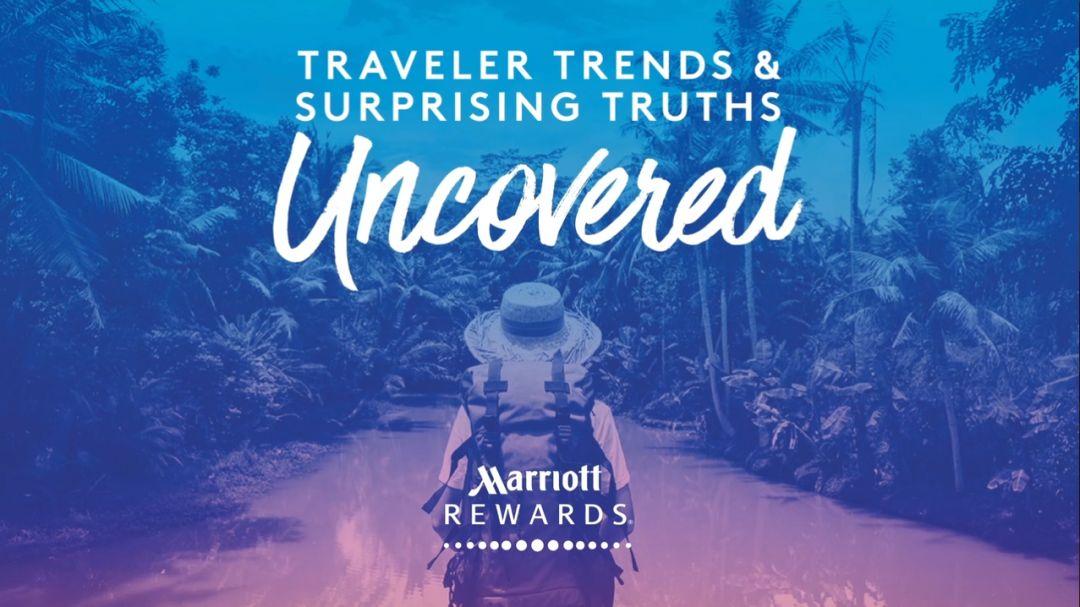
如果需要與整份PPT的風格保持一致的話,就可以為其加上一層漸變蒙版,效果就會很別緻。
是不是非常簡單?
第二種:上下排版
除了全圖型PPT封面,剩下的都可以稱之為半圖形的PPT。
最常見的排版方式就是上下佈局,頁面的上半部分插上圖片,下面可以放置標題等其他信息。
比如,很多學術類型的PPT封面,都會採用這種排版。
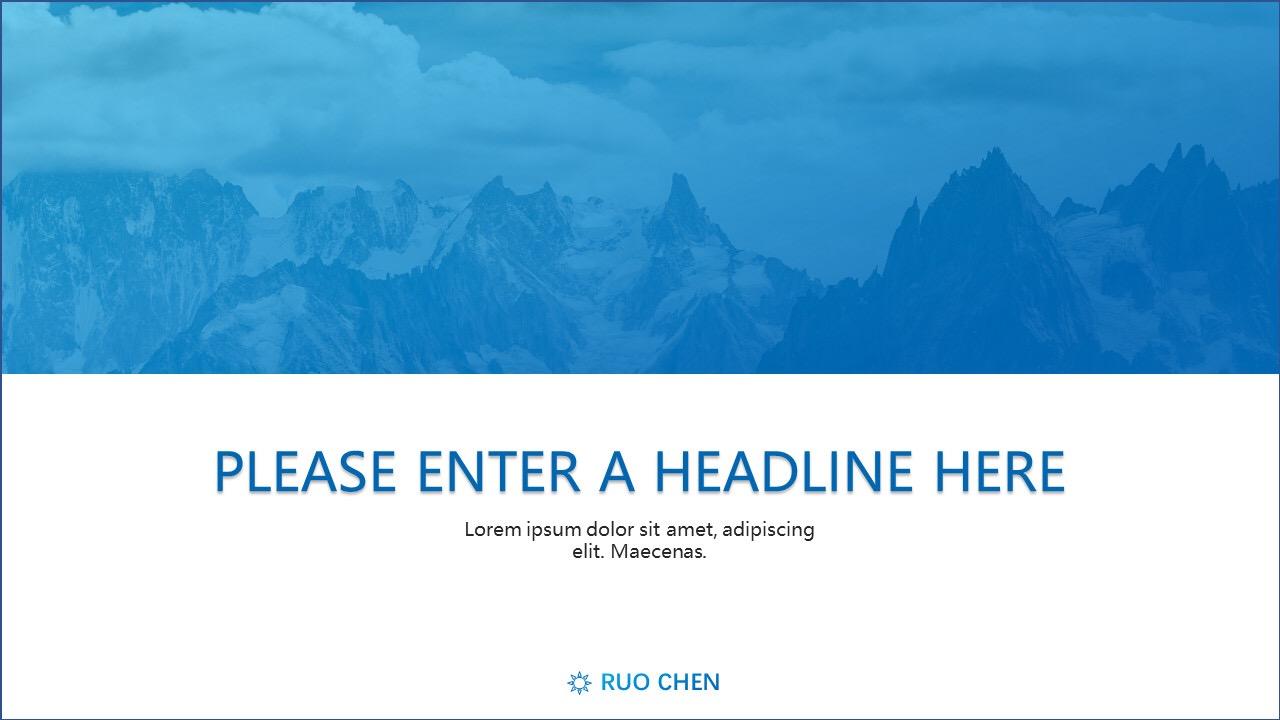
頁面看上去乾淨、整齊,給人嚴謹的感覺。
第三種:左右型排版
這種排版類型很少用在封面中,因為大多數小白做出來都會是這個樣子:

整張頁面給人失衡的感覺,如何優化呢?
左右排版,如果處理的好,也可以很驚艷。
比如,這張banner圖,把背景圖中不需要展示的部分,用蒙版遮蓋,放上文案信息,借助筆刷突出背景圖中的主題。

第四種:動態背景
最炫酷的封面圖 ,能夠讓頁面動起來:


無意間發現的一組PPT模板,效果簡直太酷了!
我把源文件分享給你,你可以直接修改背景圖和標題,就可以直接使用了~
關注 @PPT進化論,私信回復關鍵詞【封面動畫】,就可以獲取了~
好了,關於PPT封面的4種版式設計,就介紹到這裡了,希望這些內容能幫助到你。
另外,如果想看更多PPT乾貨內容,歡迎加入我創建的免費PPT圈子呀~
文章為用戶上傳,僅供非商業瀏覽。發布者:Lomu,轉轉請註明出處: https://www.daogebangong.com/zh-Hant/articles/detail/I%20have%20collected%20these%204%20types%20of%20PPT%20cover%20layouts%20and%20no%20one%20can%20refuse%20the%20last%20one.html

 支付宝扫一扫
支付宝扫一扫 
评论列表(196条)
测试